
Beim Erstellen der Kopfzeile müssen wir möglicherweise mehrere diagonale Linien zeichnen, um verschiedene Bereiche zu unterteilen. Wie kann man eine solche Kopfzeile einfach in Word erstellen? Der PHP-Editor Youzi hat Ihnen eine detaillierte Schritt-für-Schritt-Anleitung zusammengestellt, die Ihnen bei der Lösung dieses häufigen Problems hilft. Im Folgenden zeigen wir Ihnen Schritt für Schritt, wie Sie mit Word eine Kopfzeile mit mehreren Schrägstrichen erstellen, um Ihren Dokumenten ein professionelleres und organisierteres Aussehen zu verleihen.
Zuerst erstellen wir eine Tabelle. Um einen einzelnen Schrägstrich zu zeichnen, klicken Sie einfach, um die Tabelle zu zeichnen. Bei mehreren Schrägstrichen ist dies jedoch nicht der Fall.
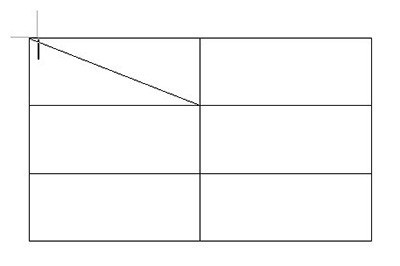
Wir haben hier zwei Möglichkeiten, dies zu erreichen. Die erste besteht darin, oben [Einfügen]-[Form]-[Linie] auszuwählen, und dann können Sie mehrere diagonale Linien zeichnen.
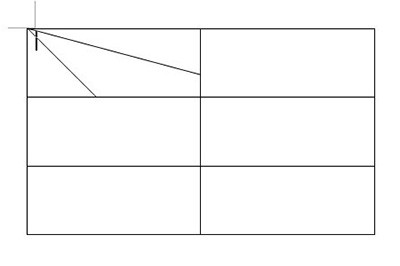
Nach dem Zeichnen müssen Sie den Text anpassen. Geben Sie zuerst den Text ein. Jede Zeile stellt einen Tabellentitel dar. Positionieren Sie dann den Mauszeiger vor dem Text und ziehen Sie das Lineal darüber, um ihn anzupassen.
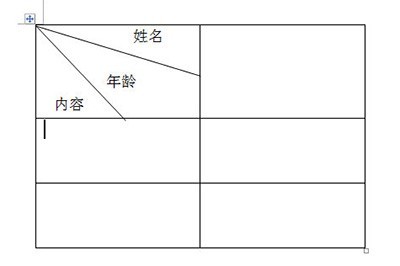
Die zweite Methode besteht darin, die Tabelle auszuwählen, oben auf [Layout] - [Schrägstrich-Kopfzeile zeichnen] zu klicken und dann den Schrägstrich-Stil im Kopfzeilenstil anzupassen. Sie können auch Text einfügen.
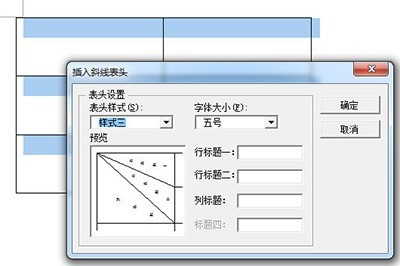
Klicken Sie nach Abschluss auf OK, und eine Kopfzeile mit mehreren Schrägstrichen ist fertig.
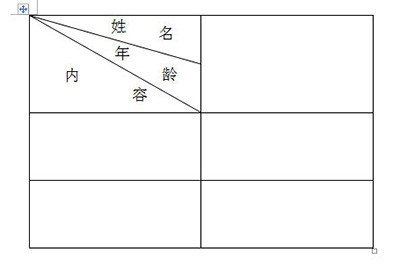
Das obige ist der detaillierte Inhalt vonSo erstellen Sie mehrere Slash-Header in Word_So erstellen Sie mehrere Slash-Header in Word. Für weitere Informationen folgen Sie bitte anderen verwandten Artikeln auf der PHP chinesischen Website!




